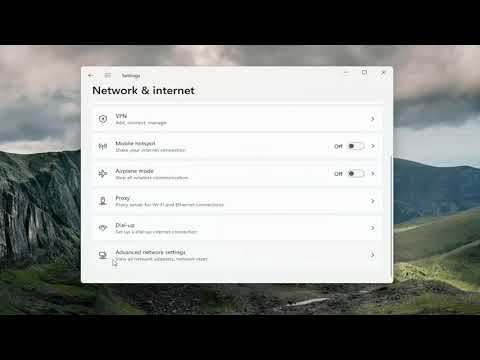
En este artículo, les mostraré cómo solucionar el error DNS_PROBE_FINISHED_NXDOMAIN que se produce en tu ordenador con Windows, específicamente en Google Chrome.
Para resolver este error, te recomiendo seguir los siguientes pasos:
Paso 1: Abrir la configuración de red
1. Haz clic en el icono de búsqueda y selecciona Configuración. Si no aparece, busca la opción Configuración en el menú Inicio.
2. En la ventana de configuración, selecciona las tres líneas en la parte superior para abrir el panel de navegación.
3. En el panel de navegación, selecciona Red e Internet.
Paso 2: Restablecer la configuración de red
1. Desplázate hacia abajo hasta encontrar la opción Configuración de red avanzada y haz clic en ella.
2. A continuación, selecciona Restablecer ahora para restablecer todos los adaptadores de red a la configuración de fábrica.
Ten en cuenta que se reinstalarán todos los adaptadores de red, y es posible que necesites reinstalar otros software relacionados con la red, como clientes de VPN o conmutadores virtuales.
3. Una vez que hayas realizado el restablecimiento, deberás reiniciar tu ordenador. Asegúrate de tener a mano el código de Wi-Fi, ya que tendrás que volver a introducirlo para acceder a Internet después de reiniciar.
4. Después de reiniciar el ordenador, inicia sesión en tu cuenta y verifica si el error DNS_PROBE_FINISHED_NXDOMAIN se ha solucionado.
¡Y eso es todo! Espero que estos pasos te ayuden a solucionar el error DNS_PROBE_FINISHED_NXDOMAIN en tu ordenador con Windows. Asegúrate de seguirlos correctamente y, si tienes alguna pregunta, no dudes en dejar un comentario. ¡Gracias por leer este breve tutorial y nos vemos en el próximo artículo!
Adiós.
